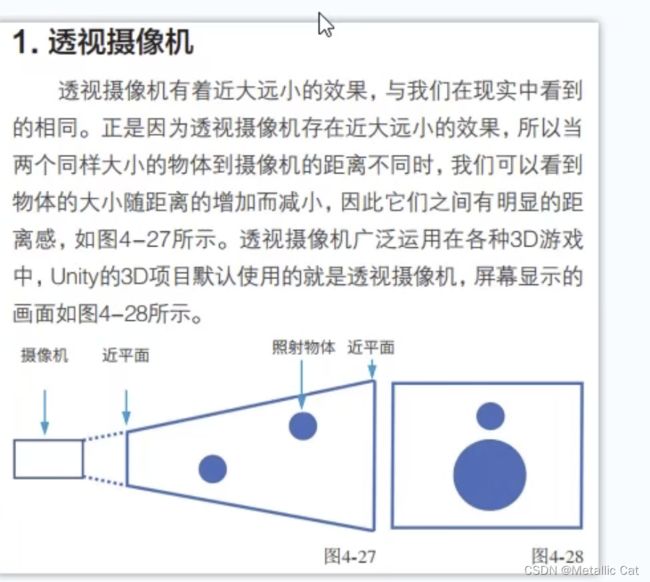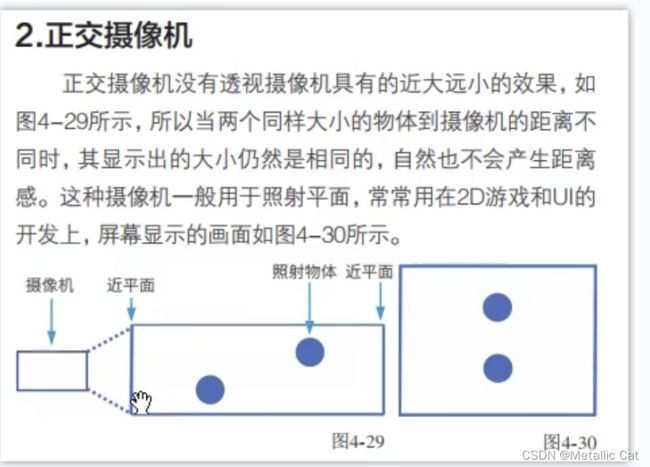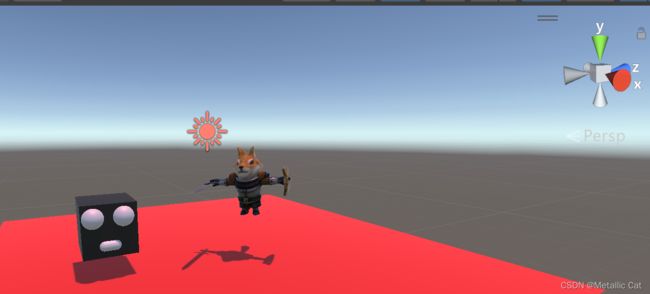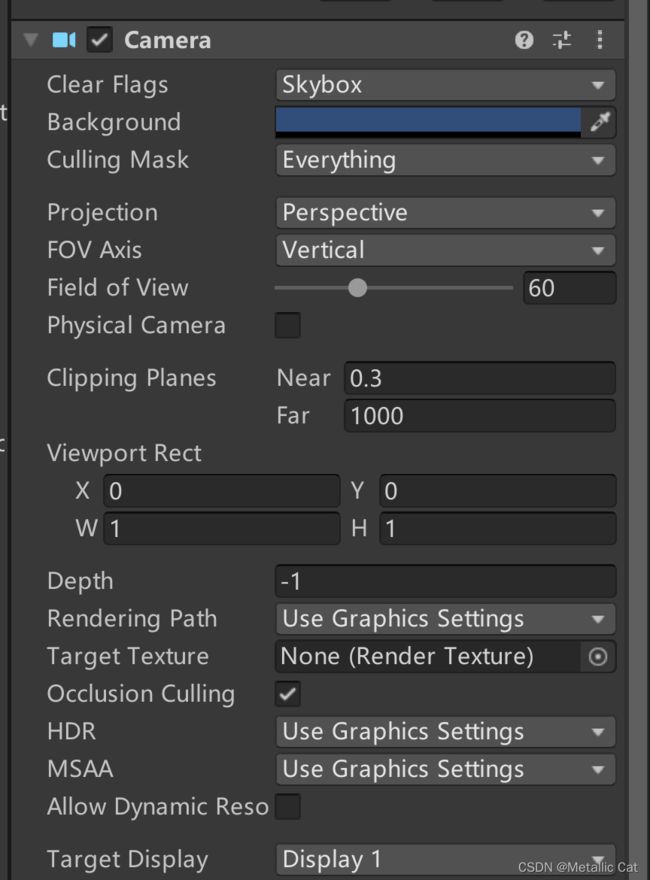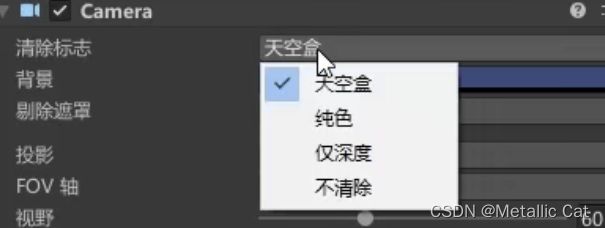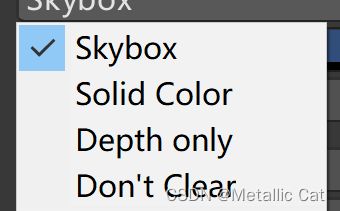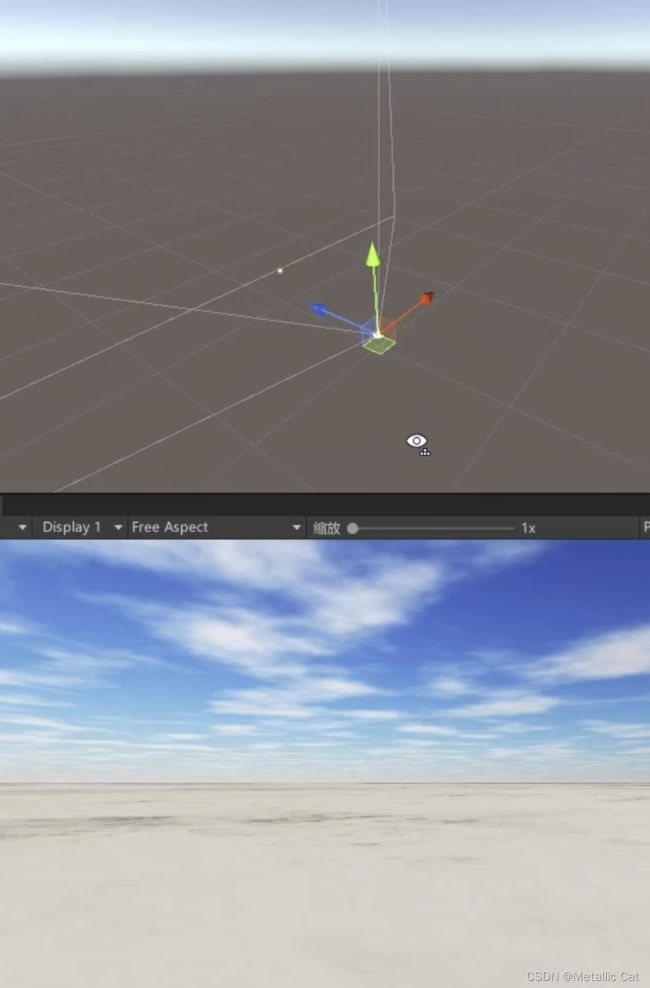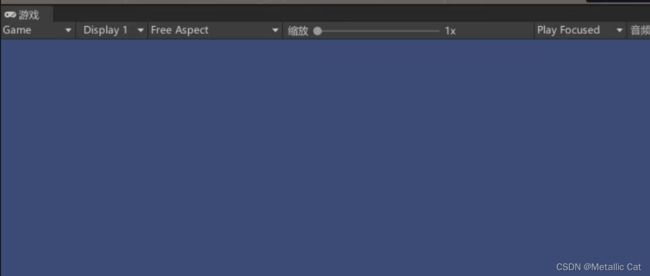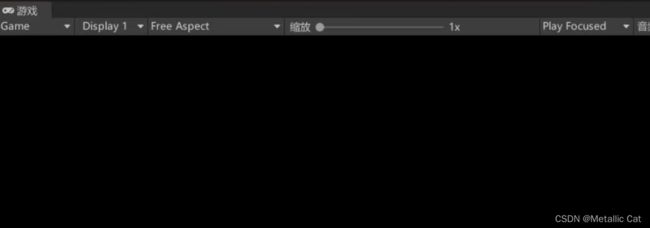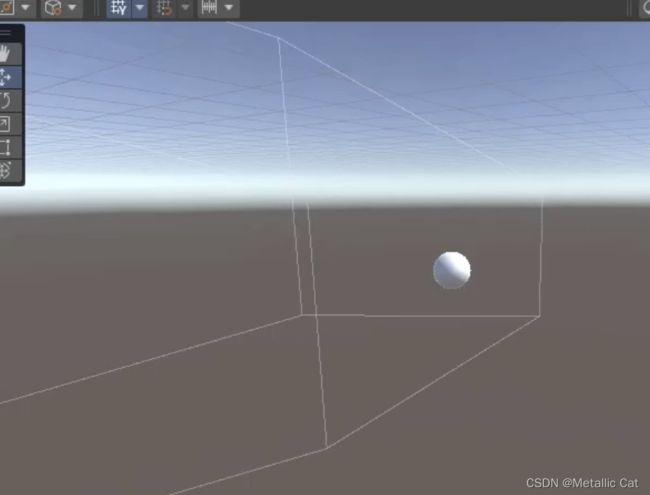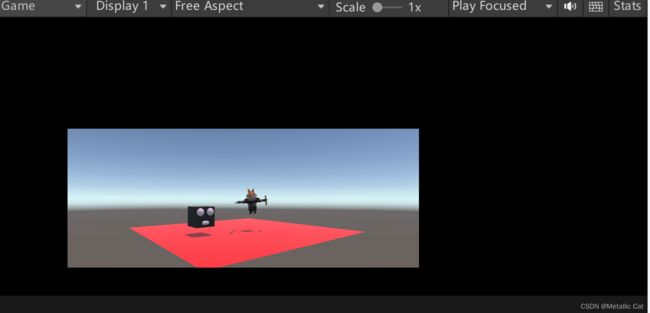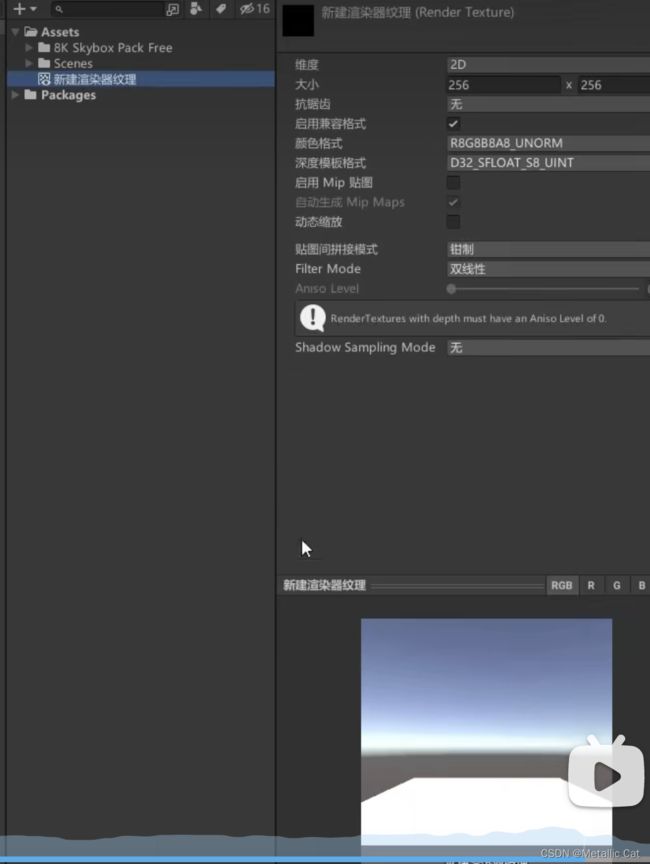Unity --- 摄像机的选择与设置
此时就处于透视摄像机状态, 标志是上面的Persp
这个projection(摄影)选项就是用来调摄像机的透视模式和正交模式的
perspective : 透视 ; orthographic : 正交
摄像机组件由上到下的选项分别是:
清除标志,背景,剔除遮罩,摄影方式,fov axis(fov(视场角) 轴) ,视野范围,物理摄像机,裁剪平面,viewport 矩形,深度,渲染路径,目标纹理,遮挡剔除,HDR,MSAA,允许目标分辨率,目标显示
1.清除标志 --- clear flags --- 其实就是选择除游戏物体外的额外拍摄部分
选择天空盒的话就会在上面框(场景)中不显示天空盒,在下面框(游戏画面 --- 通过摄象机获取)可以看到天空盒给出的天空画面材质
没错是存在一个天空盒组件的,这个天空盒组件的作用就是让我们自定义天空,下面这个是我们默认的天空盒
设置了纯色之后我们可以接着设置这个纯色画面的颜色
至于另一个选项仅深度的话 --- 这个选项要和另一个 --- 参数深度来一起来讲
首先下面框(游戏场景)只能显示一个摄像头提供的画面,那么问题来了,当我们创建多个摄像头的时候,我们该显示那一个摄像头提供的画面呢?,这就和我们的深度参数相关联了
深度参数的范围是-100到100,然后深度越大的摄像头越先被显示,而游戏画面则有深度最大的摄像头提供
如果我们把一个摄像头的cleat flags设为仅深度的话,这个摄像头就只会拍摄场景中它能拍摄到的游戏物体,或者说是它将拍摄到的游戏画面中除游戏物体外的部分全部扣掉
然后这个仅深度的摄像头就会将这个只有游戏物体的画面覆盖到比它深度小的下一个摄像头拍摄到的画面上进行叠加显示,如果下一个摄像头也是仅深度的话,那么这个摄像头拍摄到的游戏画面也会被剔除游戏物体以外的部分,并与上一个仅深度的摄像头提供的画面进行叠加形成新的画面,然后将新形成的画面与下一个比它深度小的摄像头的画面叠加显示,就这样不停的叠加....直到最后一个摄像头(深度最小)为止
然后是剔除遮罩功能
这个功能和之前将的一样,如果你不想显示那一个图层,就不要选这个图层(不去剔除遮罩),那么这个图层就不会被显示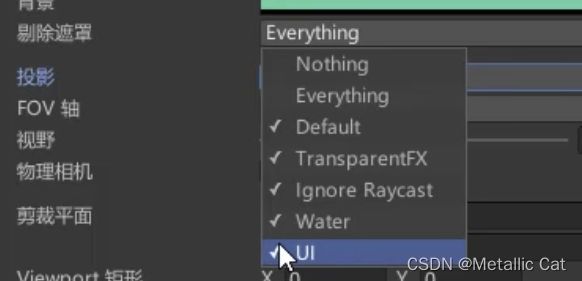
在往下的剪裁平面参数
其实一个摄像机由两个面组成,如上图,一个是小的近面,一个是大的远面,然后只有在近面和远面之间的物体才能够被显示
而近面和圆面大小则是通过剪裁平面中的near和far来调整(两个面之间的距离会随着面的大小的改变而改变)
x,y,w,h的范围都是0到1,这个的作用是用来调整我们的游戏画面在下面这个显示屏中的显示位置和大小的
x,y的取值范围都是0到1,然后给定x,y的取值后,x,y在屏幕中的实际位置X和Y分别是X:屏幕长*x,Y:屏幕的宽*y --- x,y都为0的时候取游戏屏幕的左下角,左下角往上y>0,左下角往右,x>0
游戏画面的显示区域是由x和y确定的 --- 显示区域的确定方式是:垂直于给定的X作一条线,垂直 于给定的Y作一条线,这两条线与游戏屏幕边界构成的矩形就是新的游戏画面显示区域
至于w和h则是决定游戏画面的最终显示位置
取游戏屏幕的右上角为w,h的(0,0)点,往下h>0,往左w>0。
w在游戏屏幕中的实际取值W是:经过x,y确定之后的游戏画面显示区域的长*W
h在游戏屏幕中的实际取值H是:经过x,y确定之后的游戏画面显示区域的宽 * H
垂直于给定的W作一条线,垂直 于给定的H作一条线,这两条线与经过x,y确定之后的游戏画面显示区域构成的矩形就是最终的游戏画面显示区域
总结:首先是x,y确定一个区域,然后是w,h在上一个区域的基础上以与x,y同样的方式再确定一个最终的区域
然后是目标显示(target display)
display (显示)
一个显示窗口只能够显示一个摄象机提供的画面
最后一个是目标纹理:target texture
我们的游戏画面不仅可以显示在显示窗口,还可以显示到纹理上,怎么做到呢?
1.在assets文件夹下创建一个渲染器纹理(render texture) : 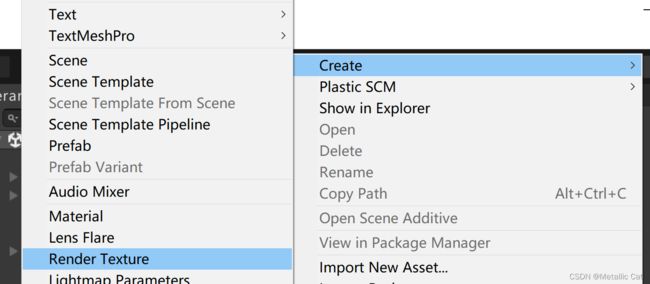
2.在摄像机组件中选择目标纹理,然后选择我们创建的渲染器纹理,这样我们的游戏画面就会从显示界面上转移到在这个渲染器纹理中显示了
这个渲染器纹理是可以被使用的,我们可以把它拖到游戏物体上使用这个纹理!
并且最重要的是这个渲染器纹理是可随着传给它的游戏画面的变化而变化!!!